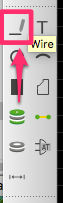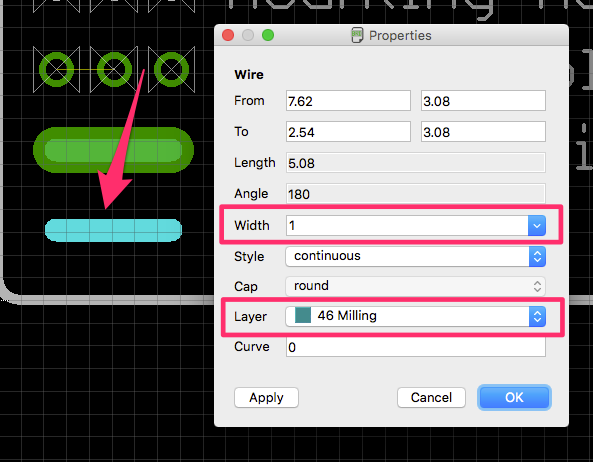| Version 17 (modified by , 8 years ago) ( diff ) |
|---|
長穴の作り方
このページでは、Eagleを使ってスイッチサイエンスPCBの仕様に合った長穴の作成方法について説明します。
1. スイッチサイエンスPCBの長穴の仕様を確認
長穴の仕様は[ https://www.switch-science.com/pcborder/techguide/#milling スイッチサイエンスPCBの技術ガイドのページ]で確認できます。
長穴ついて ・長穴の最小サイズは1mm×2mmです。 ・長穴のデータが外形データ(GML/GKO)のガーバーファイルに書き出されるように、camファイルを設定してください。スイッチサイエンスが配布してるcamファイルを利用する場合は、設定の変更は必要ありません。 ・Eagleをお使いの場合は、長穴を46番のレイヤに入力してください。 ・Vカットと長穴は同じ基板上に製造することができます。
2. メッキ無し長穴の設計方法
下図で示しているような、はんだづけのためのメッキが必要のない長穴の作り方です。
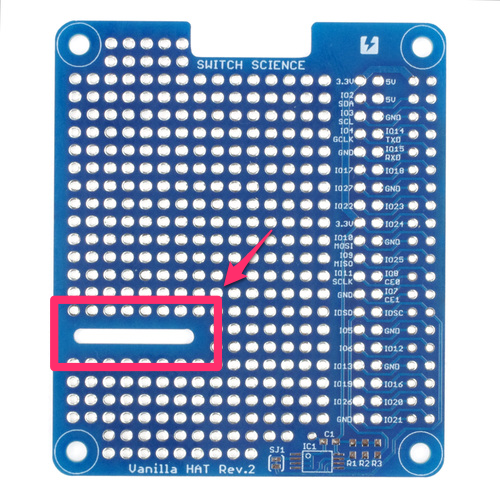
(1)Wireコマンドを選択
(2) Layerは「46 Milling」を選択
(3) 長穴をいれたい箇所に、1mm x 2mm 以上の大きさになるように線を引く
これでメッキ無し長穴は完成です。スイッチサイエンスPCBのガーバービューワーだと、この長穴は見ることができません。すみません。
Eagleの設計画面。長穴の横にシルクで「milling」と書いてみました。

スイッチサイエンスPCBのガーバービューワー。millingの横には何も表示されません。
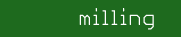
3. メッキ付き長穴の設計方法
下図で示しているような、はんだづけをするためのメッキが付いている長穴の作り方です。
(1)File> New > Libraryでライブラリを新規作成します
(2)任意の名前をつけてPackageを作成します
(3)コンソール画面のSMDコマンドを選択します
メッキ部分はSMDとして、作成します。
まず、Topのパッドを作成します。サイズは必要なサイズ、Roundnessは100%に設定します。
つぎにTopのパッドをコピーして、層をBottomに変更します。
これで表と裏のパッドが完成です。
つぎに、46番のmilling層で長穴の部分を描きます。長穴のサイズは1mm x 2mmよりも大きくします。スクリーンショットでは単位がinch系で表示しています。
(4)Symbolの作成
Attachments (42)
- RasPi_HAT_milling.png (457.7 KB ) - added by 8 years ago.
- Eagle_wire.png (7.3 KB ) - added by 8 years ago.
- Properties.png (47.7 KB ) - added by 8 years ago.
- Eagle_Properties.png (47.7 KB ) - added by 8 years ago.
- Eagle_designView.png (6.5 KB ) - added by 8 years ago.
- sscie_gerberView.png (4.1 KB ) - added by 8 years ago.
- ssci_gerberView.png (4.1 KB ) - added by 8 years ago.
- Eagle_designView.2.png (8.7 KB ) - added by 8 years ago.
- NewLibrary.png (173.6 KB ) - added by 8 years ago.
- Package.png (28.3 KB ) - added by 8 years ago.
- PlatedMilling_setting.png (62.0 KB ) - added by 8 years ago.
- PackageEdit.png (16.0 KB ) - added by 8 years ago.
- ChangedLayer.png (122.5 KB ) - added by 8 years ago.
- Eagle_46_Milling.png (27.6 KB ) - added by 8 years ago.
- MillingArea.png (21.6 KB ) - added by 8 years ago.
- MillingReal.png (159.0 KB ) - added by 8 years ago.
- DownloadLibraries.png (96.7 KB ) - added by 8 years ago.
- DownloadZIP.png (101.9 KB ) - added by 8 years ago.
- ssci-eagle-public-masterFolder.png (105.6 KB ) - added by 8 years ago.
- addedLibrary.png (56.4 KB ) - added by 8 years ago.
- Directories.png (41.2 KB ) - added by 8 years ago.
- ssci_gerberView_platedMilling.png (6.5 KB ) - added by 8 years ago.
- platedMillingReal.JPG (15.1 KB ) - added by 8 years ago.
- NewLibrary.2.png (47.9 KB ) - added by 8 years ago.
- MIllingWithSMD.png (61.3 KB ) - added by 8 years ago.
- OnlyMilling.png (46.0 KB ) - added by 8 years ago.
- PlatedMilling.png (69.9 KB ) - added by 8 years ago.
- SMDProperties.png (33.3 KB ) - added by 8 years ago.
- EditLibrary.png (27.1 KB ) - added by 8 years ago.
- EditPakcage.png (15.9 KB ) - added by 8 years ago.
- CircuitPin.png (43.8 KB ) - added by 8 years ago.
- EditLibrary_circuit.png (26.8 KB ) - added by 8 years ago.
- PinProperties.png (33.0 KB ) - added by 8 years ago.
- SymbolWire.png (52.0 KB ) - added by 8 years ago.
- EditDevice.png (26.9 KB ) - added by 8 years ago.
- EditSymbol.png (15.3 KB ) - added by 8 years ago.
- EditDevice_.png (14.8 KB ) - added by 8 years ago.
- ConnectDevice.png (57.5 KB ) - added by 8 years ago.
- NewDevice.png (58.2 KB ) - added by 8 years ago.
- AddSymbol.png (61.5 KB ) - added by 8 years ago.
- ConnectPintoPad.png (31.8 KB ) - added by 8 years ago.
- MILLINGpac.png (60.4 KB ) - added by 8 years ago.
Note:
See TracWiki
for help on using the wiki.